1.【伝票EXPORT 】
2.【伝票IMPORT 】
1.【伝票EXPORT 】
■伝票EXPORTは、「伝票検索」「伝票参照」画面に表示します。
■伝票検索画面の左上に、『EX』=EXPORT=ボタンを表示します。
横幅が狭いので、印刷も『印』ボタンになっています。
例:1)1月伝票のEXPORT
「1」のボタンクリックで1月の伝票一覧を表示します。
「EX」ボタンで、データファイルの名称入力とデータの保存場所を設定する画面に変わります。
2)月次以外の伝票をEXPORTする場合、「検索」ボタンで条件を入力します。
検索処理後、該当する伝票を一覧表示します。
「EX」ボタンで、データファイルの名称入力とデータの保存場所を設定する画面に変わります。
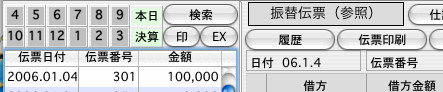
※出力「SYLK形式」「TEXT」形式の選択は、初期メニューの「環境設定」で行います。
■伝票EXPORTの項目順
1)消費税が含まれる場合:消費税SYLK形式
日付=伝票入力番号=明細行
=借方コード=借方科目名=借方補助コード=借方補助名称=借方金額=借方課税区分コード=借方課税区分表記=借方外税内税記号=借方消費税額=借方参照金額 (税込金額)
=貸方コード=貸方科目名=貸方補助コード=貸方補助名称=貸方金額=貸方課税区分コード=貸方課税区分表記=貸方外税内税記号=貸方消費税額=貸方参照金額 (税込金額)
=摘要コード=摘要明細=摘要メモ
2)SYLK形式(弊社ソフト「給与」「販売仕入」データを読込む場合のみ使用します)
日付=伝票入力番号=明細行
=借方コード=借方科目名=借方補助コード=借方補助名称=借方金額
=貸方コード=貸方科目名=貸方補助コード=貸方補助名称=貸方金額
=摘要コード=摘要明細=摘要メモ
2.【伝票IMPORT 】
伝票の読込み形式は、「SYLK形式」と「消費税SYLK」形式の2つがあります。
●読込み伝票の修正:伝票読込み→登録処理完了後、伝票検索画面で仕訳の訂正を行います。
《伝票IMPORT後の画面》
1)伝票枚数と伝票の合計金額を一覧表示します。
2)行選択→ダブルクリックの操作で仕訳の明細をみることが出来ます。
3)「自動伝番」ボタンで、伝票番号を任意の番号から採番することが出来ます。
4)「読込み登録」ボタンで伝票の登録を行います。
5) 「キャンセル」ボタンで読込み作業を中止します。
※仕訳の訂正は、伝票読込み後、「伝票検索」画面で行います。
読込み伝票に不備が有る場合:
1.該当伝票だけ削除するか、
2.読込み前のデータを修正し、再度IMPORT処理を行います。
■操作の詳細については、Webマニュアル『財務管理マニュアル』⇒14-【振替・日記】伝票IMPORT をご覧ください。
| 